情報番号:016613 【更新日:2015.09.01】
「StationTV X for TOSHIBA」受信レベル(アンテナレベル)を確認する方法<Windows 8.1>
| 対応機種 | |
|---|---|
| 対象OS | Windows 8.1 |
| カテゴリ | テレビ、テレビの設定 |
回答・対処方法
はじめに
「StationTV X for TOSHIBA」で、受信レベル(アンテナレベル)を確認する方法を説明します。
※テレビを見るための準備については、[016635:「StationTV X for TOSHIBA」パソコンでテレビを見るための準備<Windows 8.1>]を参照してください。
操作手順
- スタート画面の左下隅の近くにある下向き矢印をクリックします。
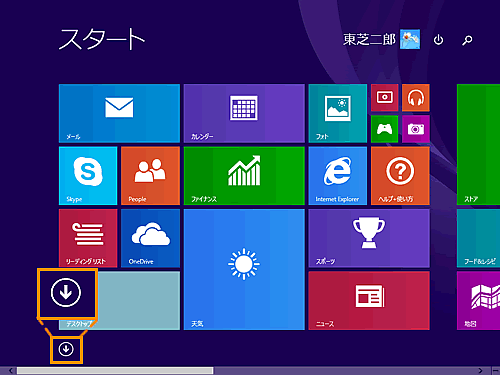 (図1)
(図1)
- アプリビューが表示されます。”アプリ”一覧の中から[StationTV X for TOSHIBA]をクリックします。
※[StationTV X for TOSHIBA]が表示されていない場合は、画面を右にスクロールしてください。
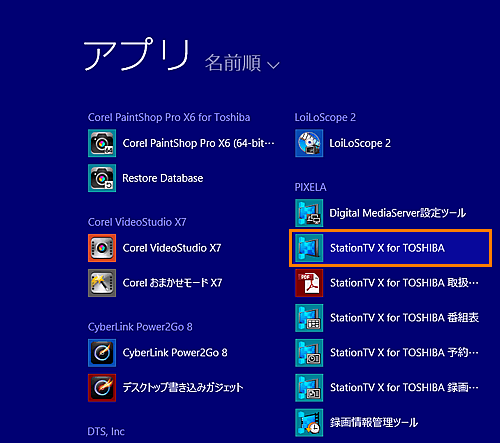 (図2)
(図2)
- 「StationTV X for TOSHIBA」が起動し、画面が表示されます。画面をマウスの右ボタンでクリックします。
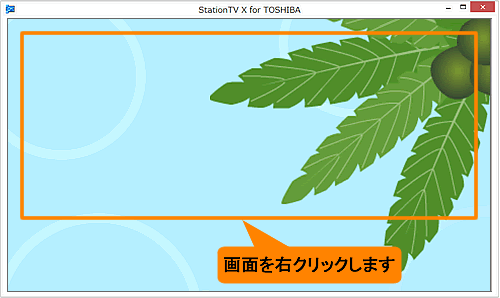 (図3)
(図3)
- 「メニュー」画面が表示されます。[設定]をクリックします。
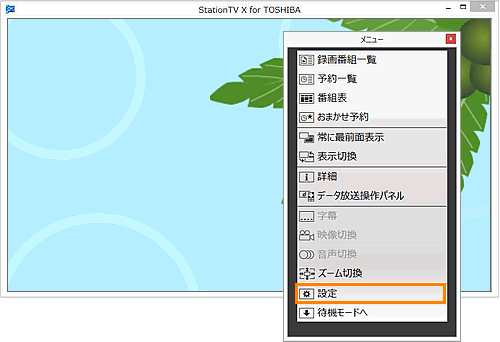 (図4)
(図4)
- 「StationTV X for TOSHIBA[設定画面]」が表示されます。画面左側の一覧から[テレビ設定]をクリックします。
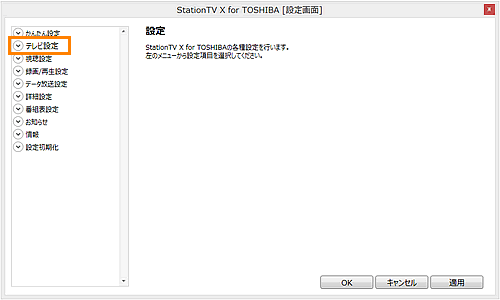 (図5)
(図5)
- 「テレビ設定」が展開されます。表示された[地域/チャンネルスキャン]をクリックします。
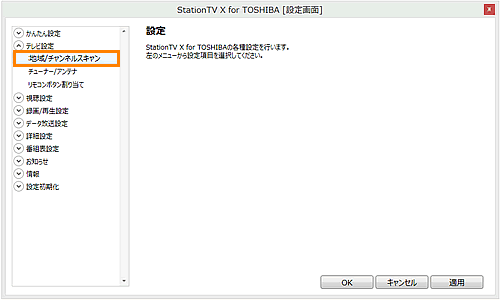 (図6)
(図6)
- 画面右側に「地域/チャンネルスキャン」画面が表示されます。”選択中のチャンネルの受信レベル:”項目に受信レベルが表示されます。
※ 60以上が良好な受信レベルです。
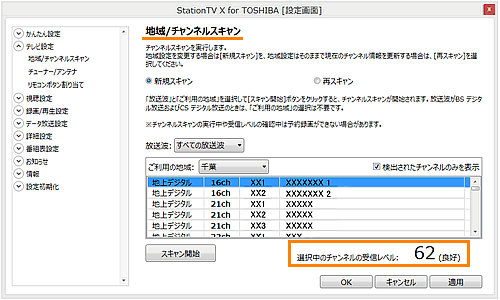 (図7)
(図7)
- 確認後、[OK]ボタンをクリックして閉じます。
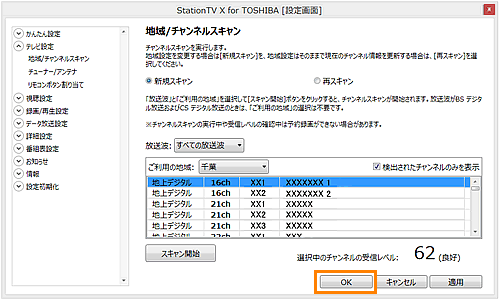 (図8)
(図8)
受信レベル(アンテナレベル)を確認する操作は以上です。
関連情報
- デジタル放送が受信できない場合は、以下のリンクを確認してください。
[016627:「StationTV X for TOSHIBA」デジタル放送が受信できなかった場合<Windows 8.1>]
以上
